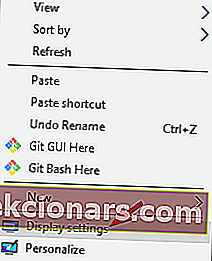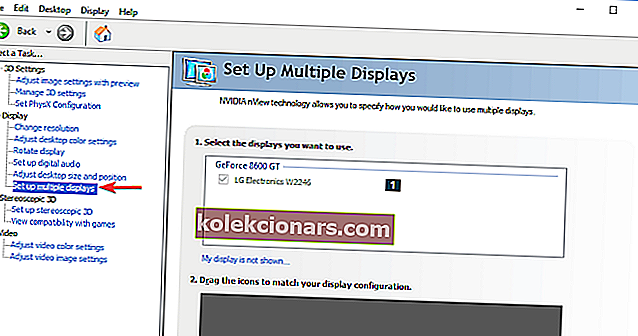- Постављање два монитора омогућава вам бољу продуктивност, али понекад је потребно да промените примарни и секундарни монитор да бисте постигли жељене резултате. Брз начин је да одете у мени Подешавања екрана
- Други начин је отварање одређене контролне конзоле за ваш ГПУ. Овде ћете имати додатна подешавања која би вам могла помоћи у подешавању.
- За остале савете и трикове у вези са монитором можете обележити наш центар за решавање проблема са монитором
- Након што решите проблем са монитором, можда постоје друге ствари око којих вам можемо помоћи. Зашто не бисте у нашем чворишту за преносне рачунаре и рачунаре потражили мноштво водича за решавање проблема?
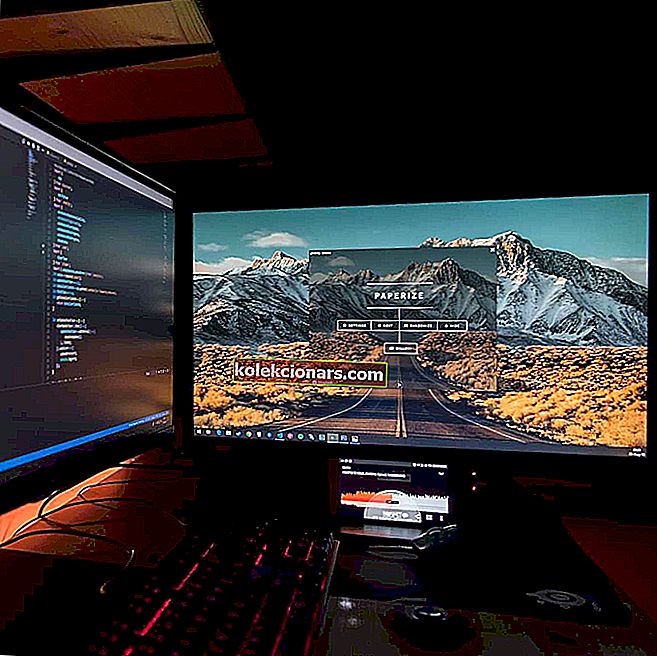
Постављање два монитора омогућава вам бољу продуктивност, али понекад је потребно да промените примарни и секундарни монитор да бисте постигли жељене резултате.
Ово је заправо прилично једноставно и можете то учинити са неколико тренутака. Ако не знате како да промените примарни и секундарни монитор, овај чланак ће бити савршен за вас.
У овом чланку ћемо вам показати две једноставне и брзе методе које можете да користите, па без даљњег покретања, кренимо.
Како да променим свој примарни монитор Виндовс 10
1. Промените поставке екрана
- Кликните десним тастером миша на празно место на радној површини и у менију одаберите Дисплаи Сеттингс .
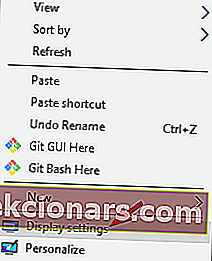
- Изаберите који желите да буде ваш примарни монитор, померите се надоле и изаберите Учини ово мојим главним екраном .
- Након тога изабрани монитор ће постати примарни монитор.
2. Поставите Монитор као главни екран на НВИДИА контролној табли
- Отворите НВИДИА контролну таблу .
- Под опцијом Дисплаи , у левом окну, изаберите Сет уп мултипле дисплаи .
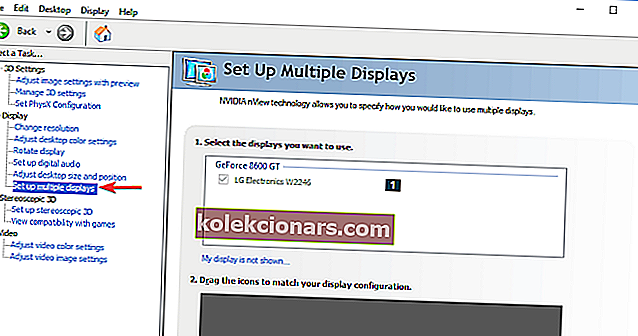
- Сада кликните десним тастером миша на приказни број који желите да користите за главни екран и одаберите Учини примарним . Напомена: тренутни монитор је приказни број који видите звездицом (*).
- Затим кликните на Примени .
- На крају, потврдите кликом на Да .
Промена примарног и секундарног монитора је прилично једноставна за оперативни систем Виндовс 10. Најбржа опција је да то урадите нативно из одељка Дисплаи у апликацији Сеттингс, али такође можете да користите Нвидиа Цонтрол Панел или АМД Цаталист Цонтрол Центер да бисте то учинили.
НАПОМЕНА: Ова решења такође раде за подешавање више екрана.
Обавезно испробајте сва наша решења и слободно нас обавестите у одељку за коментаре које решење вам одговара.
Честа питања: Сазнајте више о подешавању више монитора
- Зашто мој други екран није откривен?
Проверите кабловску везу између монитора и графичке картице. Искључите кабл са оба краја, сачекајте неколико секунди и поново га повежите. Користите други кабл, јер проблем могу бити пинови у конектору или лош кабл. Више решења у овом водичу.
- Колико монитора могу да повежем са Виндовс рачунаром?
Неки столни рачунари вам омогућавају да додате другу графичку картицу, што значи да можете повезати четири монитора. Постоје и рачунари за игре који подржавају до три графичке картице за укупно шест излаза на монитору. Технички Виндовс ОС може подржати онолико колико графичке картице дозвољавају.
- Зашто моји монитори имају различите боје?
Постоји много разлога зашто се слике на различитим мониторима не подударају. То је зато што се сваки монитор разликује; производне променљиве и недостаци у монтажи могу значити да чак и монитори са потпуно истим моделом неће имати боје које се савршено подударају.
Напомена уредника: Овај пост је првобитно објављен у јуну 2019. године и од тада је обновљен и ажуриран у априлу 2020. године ради свежине, тачности и свеобухватности.